怎么在录屏王中设置音频的输出格式和声音质量
我们在录制音频的时候,想要设置音频的输出格式和声音质量,该怎么操作呢?今天就跟大家介绍一下怎么在录屏王中设置音频的输出格式和声音质量的具体操作步骤。
设置输出音频格式
1. 首先打开电脑上的录屏王软件,进入主页面后,点击右上角的“三横”图标。
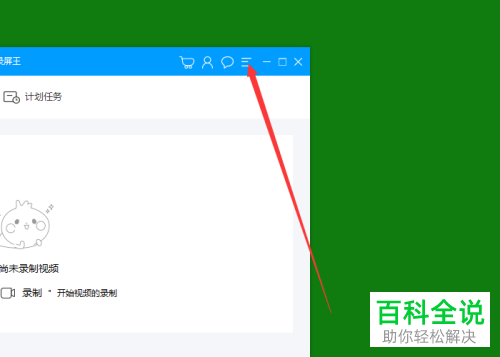
2. 在打开的菜单中,选择“设置”选项。
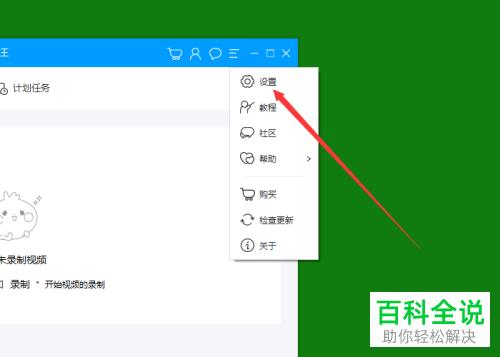
3. 在弹出的设置窗口中,音频栏下,输出格式栏,点击右侧的下拉符号

4. 在打开的菜单中,选择想要的“输出音频的格式”即可。

调整声音质量
1. 同样在设置页面下,音频栏,声音质量下,点击右侧的下拉符号。

2. 在打开的菜单中,选择想要的声音质量。
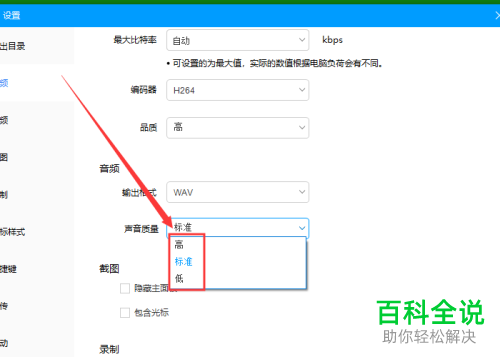
3. 最后,点击右下角的“确定”按钮保存设置即可。
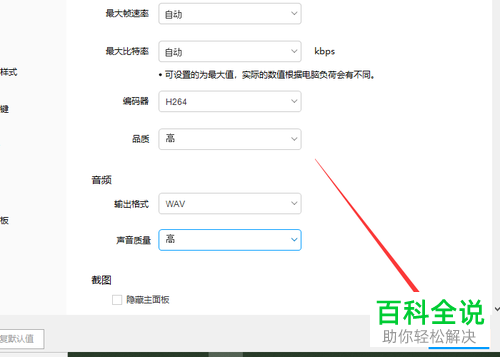
以上就是怎么在录屏王中设置音频的输出格式和声音质量的具体操作步骤。
赞 (0)

